
百度影音电脑版是百度公司精心打造的一款多功能播放器,凭借轻量化的体积和极速响应能力,为用户带来前所未有的观影享受。这款播放器不仅支持高速下载与流畅播放的无缝衔接,还整合了百度强大的搜索引擎技术,让海量影视资源触手可及。无论是本地播放还是在线点播,都能完美兼容各类主流媒体格式,为您呈现卓越的视听盛宴。
需要注意的是,当前版本已关闭在线观影功能,仅保留本地视频播放功能。
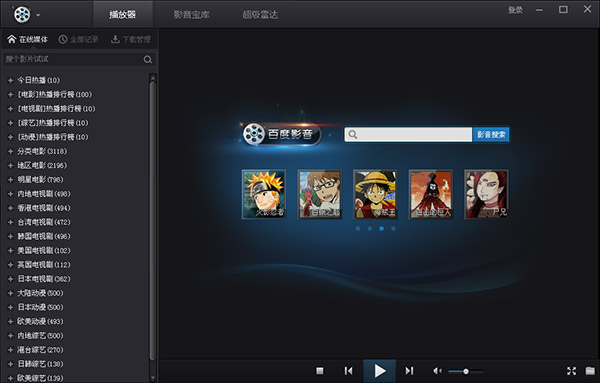
1、海量影视资源库
汇集热门影视剧、精品短视频、实时资讯以及经典老片,高清画质一网打尽
2、智能搜索体验
内置百度搜索引擎技术,一键直达全网影视资源
3、全格式支持
完美兼容各类视频格式的本地播放,观影无阻碍
1、全能格式支持
全面适配主流视频格式的本地播放需求,持续优化更新,确保观影流畅无阻。
2、边播边下技术
独创缓冲下载技术,在线观看同时高速缓存,支持多协议批量下载,满足各类观影需求。
3、智能搜索整合
内置百度搜索框,资源查找更便捷。
4、下载管理中心
集成专业下载管理模块,多任务并行管理,磁盘空间智能监控。
5、记忆播放功能
自动记录播放进度,再次打开时智能续播,无需重复观看。
6、个性化定制
支持快捷键自定义,画面音效多重调节,打造专属播放体验。
7、智能列表管理
自动识别相似文件并添加至播放列表,省去手动添加的繁琐。
8、快捷截图功能
一键捕捉精彩画面,截图操作不影响正常播放。

一、如何设置倍速播放?
1、启动百度影音后,点击左上角"百度影音"菜单;
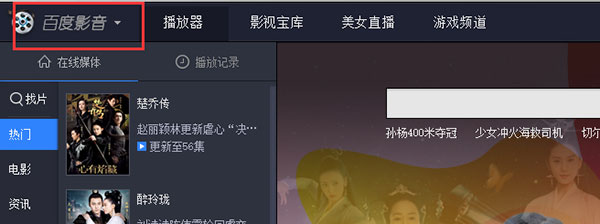
2、选择"播放器设置"选项(快捷键F5);
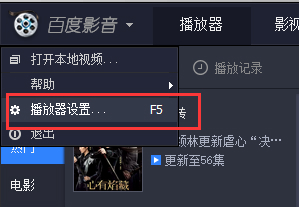
3、进入设置面板后点击"高级选项";
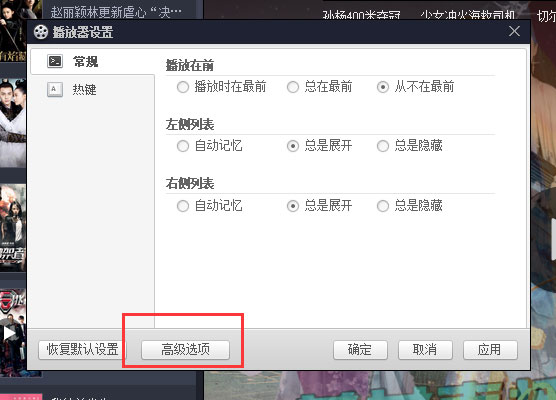
4、切换至"播放设置"选项卡,即可调整播放速度,设置完成后点击确定保存。
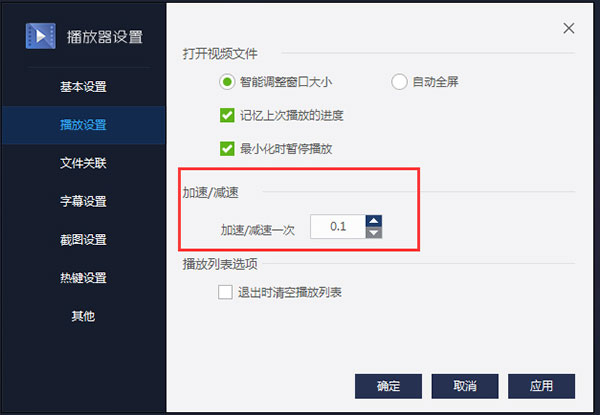
二、如何设置窗口置顶?
1、打开播放器设置界面(方法同上);
2、选择"基本设置"选项卡,勾选"播放时在最前"选项即可实现窗口置顶。
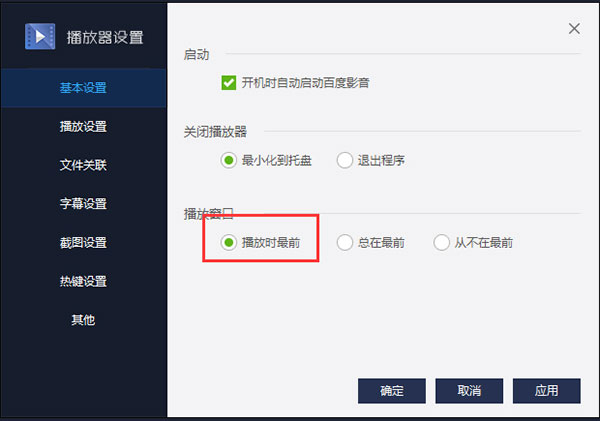
如何下载影视资源?
1、在搜索框输入影片名称并点击"影音搜索";
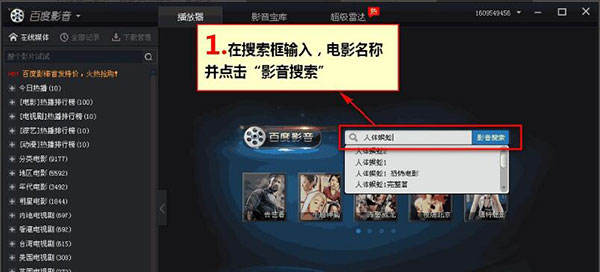
2、选择合适格式进行播放(提供BD/DVD等多种格式);
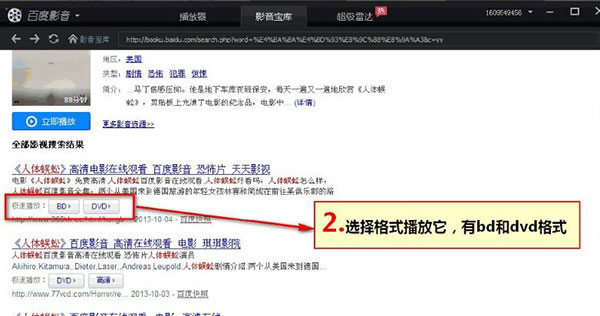
3、通过"下载管理"查看下载进度;
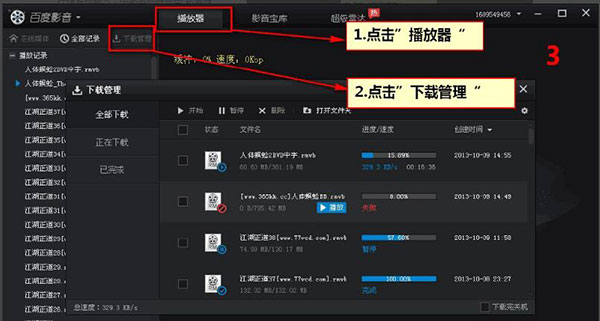
4、右键点击影片选择"打开文件夹"即可查看下载文件。
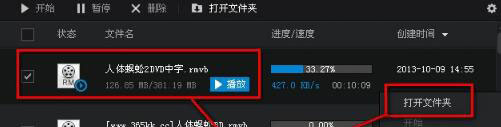
如何添加字幕?
1、播放界面右键选择"字幕"-"手动载入字幕";
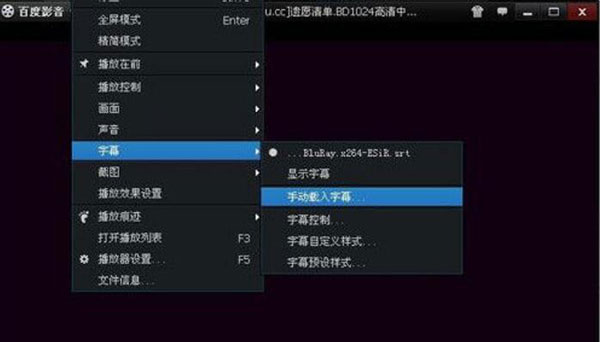
2、选择本地字幕文件;
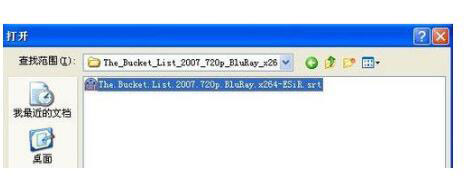
3、进入"字幕控制选项"调整同步设置;
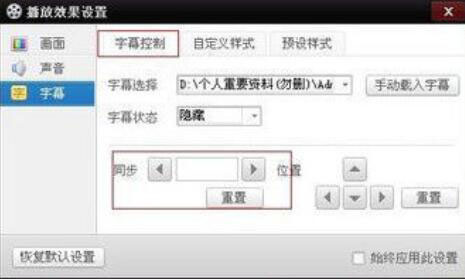
4、通过"自定义样式"调整字体属性;
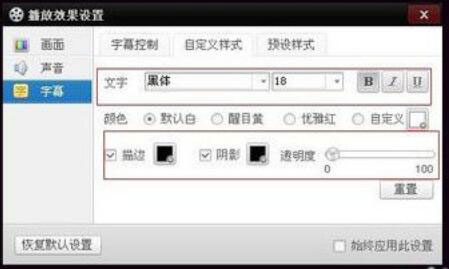
5、选择预设样式完成设置。
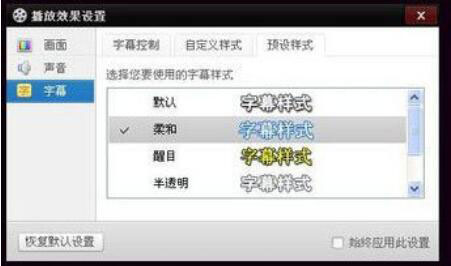
百度影音 v5.6.2.47更新内容:
1、新增剧集批量导入功能;
2、主界面增加历史访问记录;
3、优化模块完整性检测机制;
4、托盘菜单新增关于选项;
5、优化缓存策略,关闭网页播放器后自动停止本地缓存;
6、皮肤库新增Link控件;
7、性能优化与BUG修复:
a)修复线程任务控制导致的崩溃问题;
b)解决异步命令失效问题;
c)优化图片热词渲染方式。
(您的评论需要经过审核才能显示)
0条评论